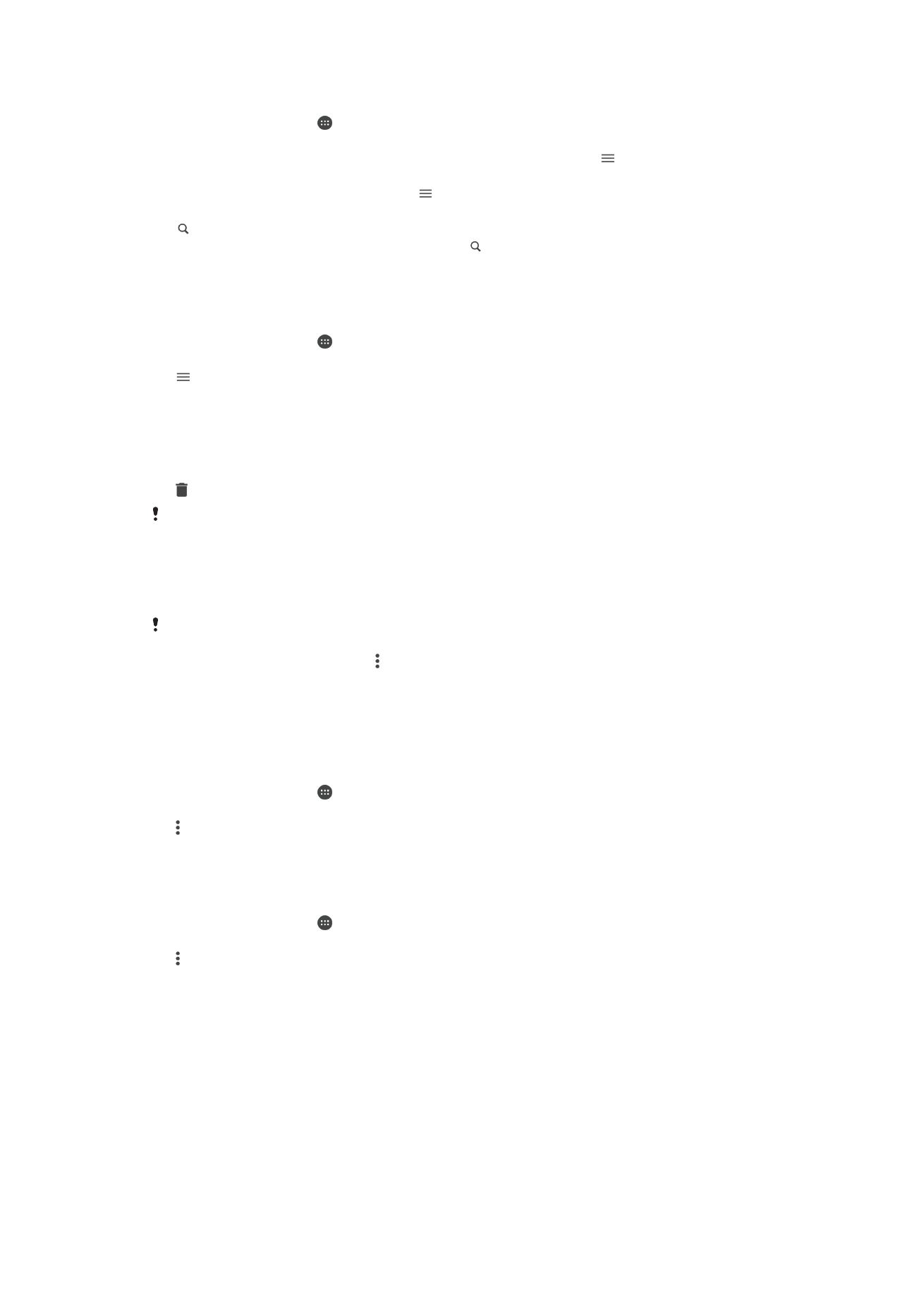
Электрондық пошта жазбасының параметрлері
Құрылғыдан электрондық пошта есептік жазбасын жою үшін
1
Негізгі экран ішінде белгішесін т
үртіңіз.
2
Эл. пошта тарма
ғын тауып, түртіңіз.
3
пернесін басы
ңыз, содан кейін Параметрлер тармағын түртіңіз.
4
Жой
ғыңыз келген есептік жазбаны таңдаңыз.
5
Есептік жазбаны жою > OK тарма
ғын түртіңіз.
Кіріс жәшігін тексерудің жиілігін өзгерту үшін
1
Негізгі экран ішінде белгішесін т
үртіңіз.
2
Эл. пошта тарма
ғын тауып, түртіңіз.
3
белгішесін, содан кейін Параметрлер тарма
ғын түртіңіз.
4
Керек есептік жазбаны та
ңдаңыз.
5
Жиілікті тексеру > Тексеру жиілігі тарма
ғын түртіп, опцияны таңдаңыз.
89
Б
ұл – жарияланымның Интернеттегі нұсқасы. © Тек жеке мақсатта пайдалану үшін басып шығарыңыз.
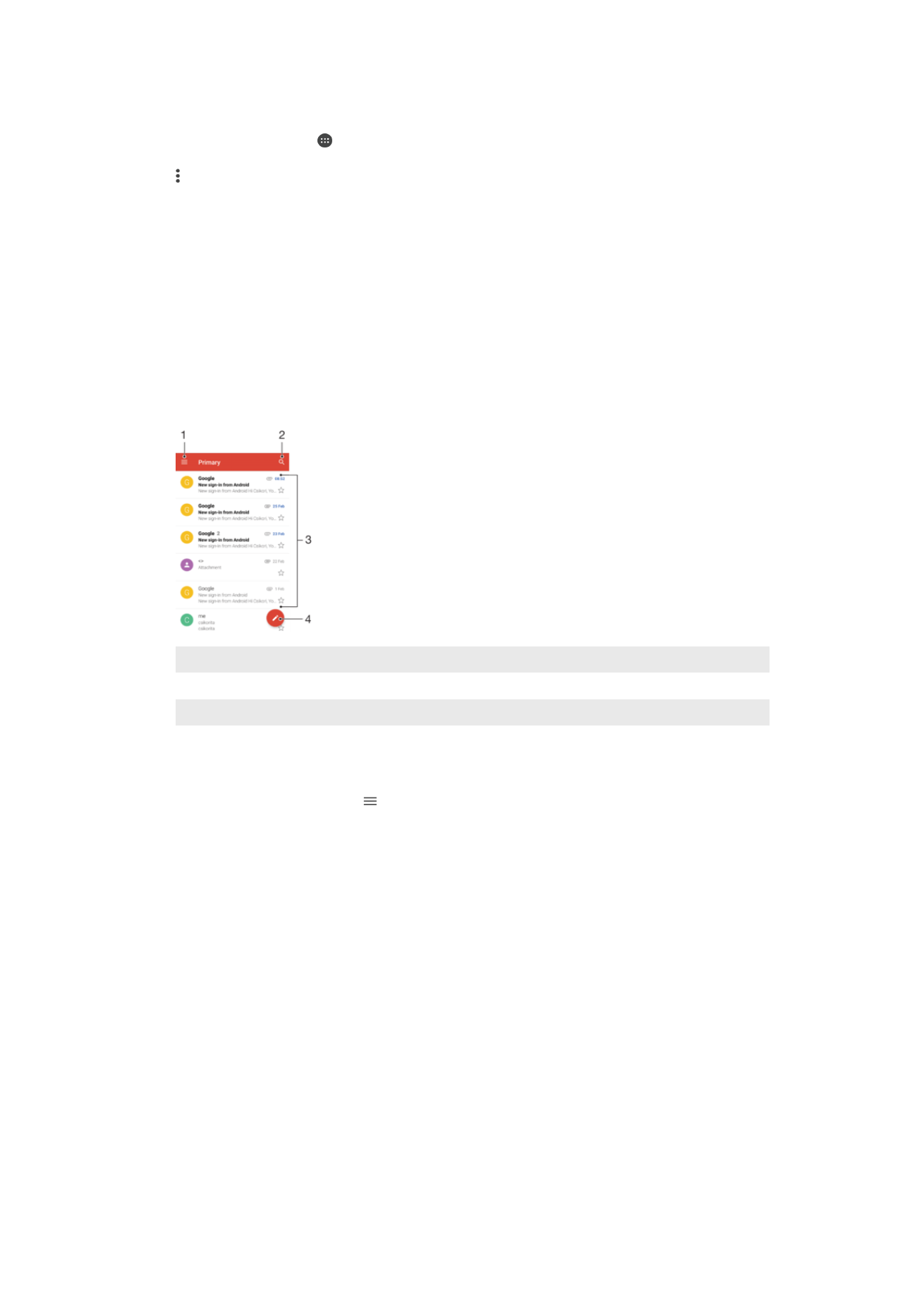
Exchange ActiveSync есептік жазбасында «Кеңседе емес» автожауабын орнату
үшін
1
Негізгі экран ішінде белгішесін т
үртіңіз, содан кейін Эл. пошта қолданбасын
тауып, т
үртіңіз.
2
белгішесін басы
ңыз, содан кейін Параметрлер тармағын түртіңіз.
3
«Ке
ңседе емес» автожауабын орнатқыңыз келетін EAS (Exchange Active Sync) есептік
жазбасын та
ңдаңыз.
4
Кеңседе жоқ опциясын т
үртіңіз.
5
Функцияны
қосу үшін слайдерді түртіңіз.
6
Қажет болса, Уақыт аралығын орнату құсбелгісін қойыңыз және автожауап үшін
уа
қыт ауқымын орнатыңыз.
7
Негізгі м
әтін өрісінде «Кеңседе емес» хабарын енгізіңіз.
8
Растау
үшін OK пәрменін түртіңіз.